»Die Praxis sollte das Ergebnis des Nachdenkens sein, nicht umgekehrt.«
– Hermann Hesse
23 Window-Manager und Desktops
In diesem Kapitel betrachten wir die grafischen Oberflächen für X11. Diese Oberflächen gliedern sich dabei in »einfache« Window-Manager und »umfangreiche« Desktop-Oberflächen.
Anders als die normalen Window-Manager bringen Desktop-Oberflächen in der Regel ein relativ umfangreiches Sortiment an passender Software für den Alltag mit. So ist der Window Maker als typischer Window-Manager eine bloße Oberflächensoftware. KDE enthält hingegen als Desktop-Oberfläche diverse Zusatzprogramme, etwa einen Browser oder eine Office-Umgebung.
Im Übrigen laufen alle populären Window-Manager und Desktop-Oberflächen für X11 sowohl unter Linux als auch unter BSD-Systemen. Dies gilt insbesondere für die im Rahmen dieses Kapitels besprochenen Projekte.
23.1 KDE

[»]Wie Sie grundlegend mit der KDE-Oberfläche umgehen, wurde bereits in Abschnitt KDE-ErsteSchritte besprochen. An dieser Stelle finden Sie daher nur vertiefende Informationen zu diesem Desktop-System.
Das KDE-Projekt betrachtet Unix als beste Workstation-Plattform und definiert sein Projektziel darin, eine einfach zu bedienende und gleichzeitig funktionstüchtige Oberfläche, wie man sie von Microsofts Windows oder Apples Mac OS her kennt, als freie Open-Source-Lösung für X11 zu entwickeln. Dass KDE frei ist, bedeutet im Übrigen auch, dass jede Kernkomponente als Open-Source-Version freigegeben ist, man das ganze Softwarepaket also auch in kommerziellen Umgebungen nutzen kann.
It is our hope that the combination Unix/KDE will finally bring the same open, reliable, stable and monopoly-free computing to the average computer user that scientists and computing professionals world-wide have enjoyed for years. – Auszug aus http://kde.org (circa 2005)
Das KDE-Projekt wurde 1996 gegründet. Die erste stabile Version 1.0 kam allerdings erst zwei Jahre später, im Juli 1998, heraus. Im Jahr 2000 folgte Version 2.0, 2002 die Version 3.0 und schließlich 2008 die Version 4.0. Die aktuellen Versionsnummern bewegen sich im 4.x'er-Bereich. Laut Angaben von kde.org umfasst das Projekt über 4 Millionen Zeilen Quellcode (Stand 2009) und hat damit eine ähnlich umfangreiche Codebasis wie ein Betriebssystem mittlerer Größe. Bis Version 3.x hieß das Projekt »K Desktop Environment« und seit Version 4 »KDE Software Compilation« (KDE SC). Wir sprechen der Einfachheit halber in diesem Buch immer von »KDE«, wenn wir die KDE SC meinen.
Benutzerfreundlichkeit und -feindlichkeit
Tatsächlich handelt es sich beim KDE-Projekt um eine äußerst einfach zu handhabende Oberfläche. In seinen Anfangstagen war dieses Softwareprojekt zwar von Instabilität geprägt, dieses Problem konnte aber in den letzten Jahren halbwegs behoben werden. KDE läuft seit einigen Jahren äußerst stabil und zudem performanter als noch vor einigen Jahren. Die Performance wurde mit KDE 4.0 erneut gegenüber den Vorgängerversionen verbessert, was jedoch leider nicht für die Stabilität gilt. Auch die Version 4.4.x produziert noch diverse Fehler. Wir empfehlen Ihnen daher, wenn Sie die Wahl haben, die GNOME-Oberfläche zu wählen.
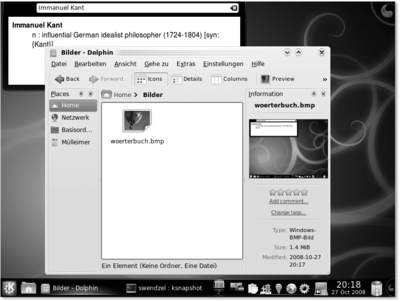
Abbildung 23.1 KDE
Besonders hilfreich für Einsteiger und Anwender ohne Englischkenntnisse ist die Tatsache, dass die KDE-Software und -Dokumentation in etwa 50 Sprachen übersetzt wurde. Zudem ist KDE nicht nur für Linux und BSD, sondern beispielsweise auch für Solaris zu haben – man muss also unter fast keinem Unix-Derivat auf KDE verzichten.
Programmvielfalt
KDE bringt eine große Anzahl an Tools mit sich. Außerdem gibt es diverse auf KDE ausgelegte Programme. Populär sind dabei etwa der CD-Player KsCD, das Brennprogramm K3b, der Audioplayer Amarok (den es mittlerweile auch für Windows gibt), viele Bildungsprogramme und Spiele, Netzwerktools, Administrationstools, die Entwicklungsumgebung KDevelop, die Web-Entwicklungsumgebung Quanta+ und die Office-Suite KOffice. Mehr zu einigen dieser Tools erfahren Sie in den nächsten Abschnitten.
23.1.1 KDE starten und beenden

KDE starten
KDE wird über startkde gestartet. Sie können KDE auch über startx starten. Dabei müssen Sie jedoch beachten, dass Sie in Ihrer ~/.xinitrc-Datei auch den Befehl zum Starten von KDE angeben müssen.
Listing 23.1 Eine .xinitrc zum Start von KDE
PATH="$PATH:/usr/local/bin"
exec startkde
KDE beenden
KDE wird über den K-Button beendet. Dazu müssen Sie lediglich die Menüoption Logout bzw. Abmelden anklicken.
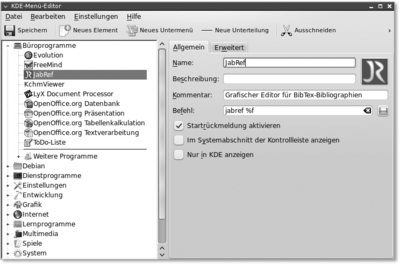
Abbildung 23.2 Der Editor für das Startmenü
23.1.2 Das K-Menü editieren

Mit dem Programm KMenuEdit (Abbildung kmenuedit) können Sie die aktuelle Konfiguration des K-Menüs anzeigen lassen. Sie können mit diesem Tool auch Programme in das Menü aufnehmen und aus ihm Menü entfernen. Vorhandene Programmeinträge können natürlich auch verändert werden. Starten können Sie KMenuEdit entweder direkt über den Befehl oder über das Menü, das sich nach einem Rechtsklick auf das K-Icon öffnet.
23.1.3 KDE System Settings

Die KDE System Settings (Abbildung ksystemsettings, früher hieß es »KDE-Kontrollzentrum« oder »KControl«) können Sie sich wie die Systemsteuerung unter Windows vorstellen. Mit ihnen können Sie beispielsweise das Tastatur-Layout, die Spracheinstellungen, Einstellungen zu Benachrichtigungen und zu Ihrem Account sowie das Aussehen von KDE verändern. Gestartet werden die System Settings über den Befehl systemsettings oder über das K-Menü.
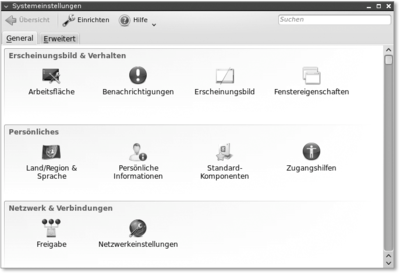
Abbildung 23.3 Die KDE System Settings
23.1.4 KDE-Tastenkürzel

KDE unterstützt Tastenkürzel, die Sie für sehr viele verschiedene Aktionen konfigurieren können. Die folgende Tabelle enthält die wichtigsten Tastenkürzel für den täglichen Umgang mit der Oberfläche.
| Tastenkombination | Wirkung |
|
Strg + Druck |
ein Bildschirmfoto erzeugen |
|
Strg + F1 |
Umschalten auf Arbeitsfläche 1 |
|
Strg + F2 |
Umschalten auf Arbeitsfläche 2 |
|
Strg + F3 |
Umschalten auf Arbeitsfläche 3 |
|
Strg + F4 |
Umschalten auf Arbeitsfläche 4 |
|
Strg + Fn |
Umschalten auf Arbeitsfläche n |
|
Strg + Alt + Esc |
ein Fenster beenden (killen) |
|
Alt + F2 |
einen Befehl ausführen |
|
Alt + F3 |
Aktionsmenü eines Fensters aufklappen |
|
Alt + Tab |
zwischen Fenstern durchschalten |
|
Alt + Umschalten + Tab |
zwischen Fenstern durchschalten (in Gegenrichtung) |
23.1.5 Softwarekomponenten
Neben der blanken Oberfläche und deren Administrationstools gibt es noch eine Reihe weiterer wichtiger KDE-Komponenten, die teilweise im nächsten Kapitel detailliert behandelt werden.
Konqueror
Zunächst gibt es mit dem Konqueror einen Next Generation Browser. [Fn. Zitat von kde.org] Was an diesem Browser so besonders im Vergleich zu anderen Browsern ist, ist uns nicht so recht klar – Sie können genauso gut den Firefox verwenden, nur ist dieser eventuell nicht so gut in KDE integriert. Unterstützt werden von Konqueror jedoch alle wichtigen Webfeatures wie JavaScript, Java-Applets, HTML, XHTML, CSS-1, CSS-2 (Cascading Style Sheets), SSL (Secure Socket Layer) und Netscape Communicator Plugins, um Flash, Realaudio, Realvideo und Ähnliches abzuspielen.
Dolphin
Wurde in KDE 3.x noch der Konqueror als Dateimanager eingesetzt, so hat mit KDE 4.x Dolphin diese Aufgabe übernommen. Dolphin ist äußerst benutzerfreundlich und einfach aufgebaut, verfügt aber dennoch über zahlreiche Features.
KOffice
Des Weiteren gibt es ein komplettes Office-Paket namens »KOffice«, das eine ganze Reihe von Programmen enthält. Dazu zählen beispielsweise das Schreibprogramm KWord, ein Präsentationsprogramm (KPresenter), ein Organizer (KOrganizer), eine Rechtschreibprüfung und ein Programm zum Erstellen von Formeln. KOffice haben wir Ihnen bereits in Abschnitt KOffice vorgestellt.
Systemverwaltung
Das KDE-Projekt beinhaltet zudem noch diverse grafische Programme, die die Systemverwaltung vereinfachen sollen. Dazu gehören beispielsweise KCron (zur Planung und Verwaltung von Cronjobs), KSystemLog (das aktuelle Logeinträge anzeigt) sowie das KDE-Backup-Tool Keep.
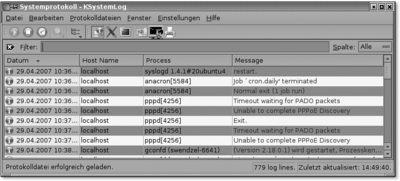
Abbildung 23.4 KSystemLog
KDevelop, Quanta+
Für Softwareentwickler stehen mit KDevelop und Quanta+ (siehe Abschnitt IDEs) zudem hervorragende Entwicklungsumgebungen zur Verfügung. KDevelop kann eigentlich alles, was man jeweils brauchen könnte, aber meistens nicht benötigt. Es handelt sich dabei um eine integrierte Entwicklungsumgebung (IDE), die Ihre Projekte managt, sich um den SVN/Git-Zugriff kümmert, automatisch configure-Skripte erstellt und den GNU-Debugger nutzen kann. Außerdem gibt es im Wizard diverse vorbereitete Skripte und Code-Vorlagen für die Sprachen C, C++, Perl, Ruby und viele andere mehr, die teilweise auch mit Tk-, GTK+- oder Qt-Anbindung genutzt werden können. Quanta+ hingegen ist eine Entwicklungsumgebung für Webprojekte. Beide Umgebungen verfügen über diverse kleine Features wie die Auto-Vervollständigung von Kommandos und speziellen Keywords (etwa & in HTML), Klammerpaar-Highlighting und natürlich Syntax-Highlighting für alle möglichen Sprachen. [Fn. Viele Anwender meinen, KDevelop verfüge über diverse Features, die keine andere Entwicklungsumgebung hat. Fakt ist jedoch, dass beispielsweise Microsofts Visual-C++ 6 bereits vor Jahren ähnliche Features (und das teilweise sogar besser) implementiert hat.]
Spiele
KDE bringt eine ganze Menge kleiner Spiele mit, die an die Windows-Klassiker für zwischendurch erinnern. Unter den Arcade-, Brett-, Strategie- und Kartenspielen finden sich Klassiker wie Mahjongg (KMahjongg) [Fn. Ich persönlich rate Ihnen zu xmahjongg, einem sehr alten Spiel, das kaum Features besitzt, aber übersichtlicher ist als das KDE- oder GNOME-Mahjongg.], Asteroids (KAsteroids), KBackgammon, Vier Gewinnt, Schiffe versenken, Sokoban (KSokoban) und Minesweeper (KMines). Doch nun genug – zu Spielen gibt es ja noch den Abschnitt AbschnittSpiele.
SuperKaramba!
Ein sehr schönes Spielzeug ist übrigens das Programm SuperKaramba. Dieses kennt zahlreiche Plugins, die Ihren KDE-Desktop mit mehr oder minder nützlichen Zusatzfunktionen versehen. Möchten Sie beispielsweise immer über den Speicherverbrauch und die CPU-Auslastung sowie Ihre Festplattenzugriffe Bescheid wissen, dann können Sie sich eines der Monitoring-Plugins einbauen.
Tausend Seen
Es gibt noch diverse Zusatzprogramme, über die sich sicherlich ein ganzes Buch verfassen lässt. Der Vollständigkeit halber seien aber noch ein paar interessante Vertreter genannt.
Mit KNotes können Sie sich Post-Its auf den Desktop holen, die Sie an alle wichtigen Dinge erinnern, die noch zu erledigen sind – ein durchaus nützliches Feature. Interessant wäre eventuell auch KDEs grafische Variante von top namens kpm.
Mit KWrite steht zudem noch ein recht guter Editor zur Verfügung, und KMail ist ein leistungsfähiges Mailprogramm, das sich hinter Projekten wie Outlook nicht zu verstecken braucht. Gleiches gilt für KNode als leicht zu bedienenden Usenet-Client.
Näheres zu den diversen Multimediaprogrammen von KDE erfahren Sie in Abschnitt 25.3.2.
Ihr Kommentar
Wie hat Ihnen das <openbook> gefallen? Wir freuen uns immer über Ihre freundlichen und kritischen Rückmeldungen.





 Jetzt
bestellen
Jetzt
bestellen





